In dit artikel laat ik je zien hoe je Android (Lineage OS) installeert op Raspberry Pi 3 Model B. Laten we beginnen.
Dingen die je nodig hebt:
Om dit artikel te volgen, heb je nodig:,
- Een Raspberry Pi 3 Model B of Raspberry Pi 3 Model B+ single board computer.
- Een microSD-kaart van ongeveer 16 GB of meer voor een knipperende Lineage OS-afbeelding.
- Internetverbinding voor het downloaden van Lineage OS-afbeelding.
- Een micro-USB-stroomadapter (standaard Android-oplader) voor het opstarten van Raspberry Pi 3.
- Een HDMI-kabel en een monitor.
- Een computer voor het flashen van de microSD-kaart met Lineage OS-afbeelding.
- Een USB-toetsenbord en een USB-muis.
Lineage-besturingssysteem downloaden:
Om Lineage OS voor Raspberry Pi 3 te downloaden, gaat u naar de officiële website van Lineage OS op https://konstakang.com/devices/rpi3/ en klik op een van de downloadlinks zoals aangegeven in de onderstaande schermafbeelding, afhankelijk van de versie van Android die u wilt installeren.
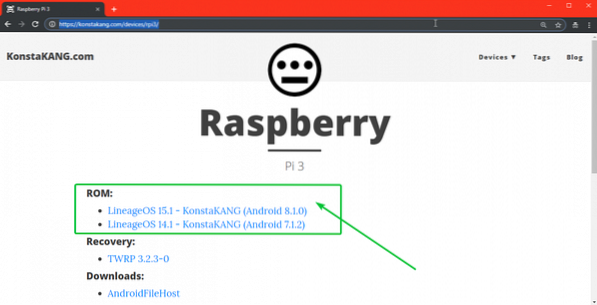
Ik ben Lineage OS 15 aan het downloaden.1 (Android 8.1.0). Zodra u op een van de links klikt, zou u de volgende pagina moeten zien:.
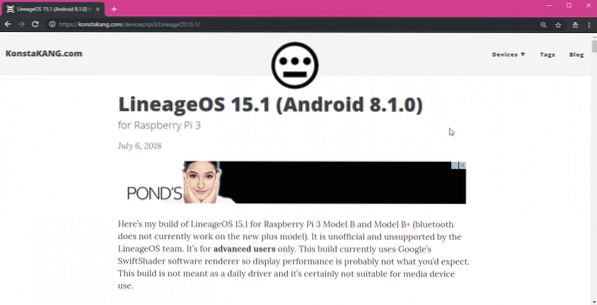
Scroll nu een beetje naar beneden en klik op de downloadlink zoals aangegeven in de onderstaande schermafbeelding.
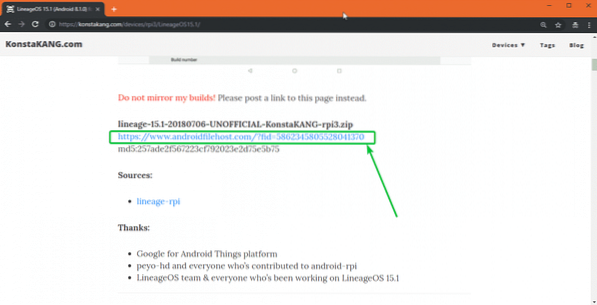
Nu zou u moeten worden doorgestuurd naar de volgende website voor het hosten van bestanden:. Klik op de downloadlink zoals aangegeven in de onderstaande schermafbeelding.
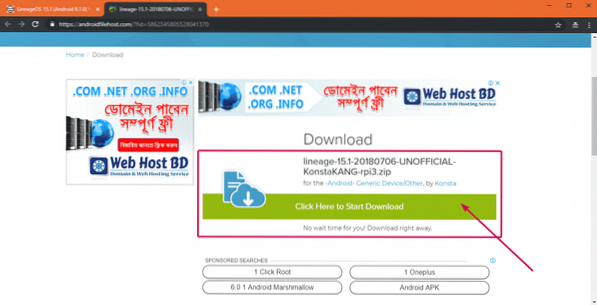
Klik nu op een van de spiegels zoals aangegeven in de onderstaande schermafbeelding.
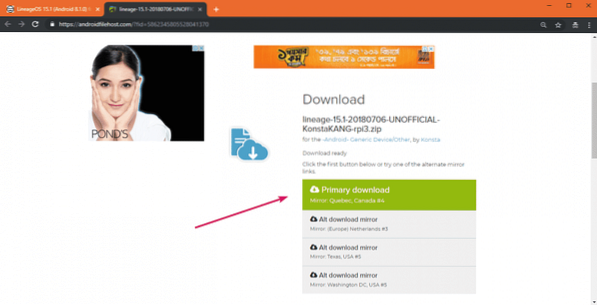
Je download zou moeten beginnen. Het kan even duren om te voltooien.
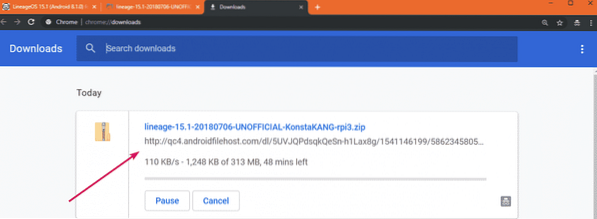
Knipperend Lineage OS naar microSD-kaart:
Je kunt Lineage OS heel gemakkelijk naar je microSD-kaart flashen met Etcher. Je kunt Etcher gratis downloaden van de officiële website van Etcher op https://www.balena.io/etcher
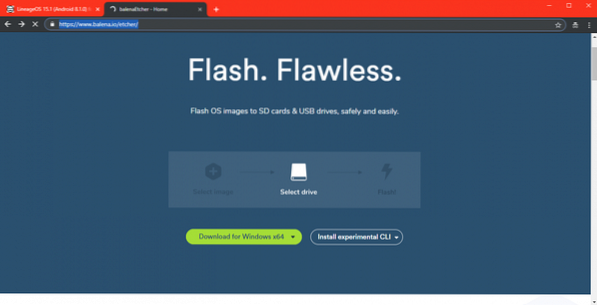
OPMERKING: Het valt buiten het bestek van dit artikel om u te laten zien hoe u Etcher installeert.
Nadat u Etcher hebt gedownload en geïnstalleerd, plaatst u uw microSD-kaart in uw computer en opent u Etcher. Klik nu op Selecteer afbeelding zoals aangegeven in de onderstaande schermafbeelding.
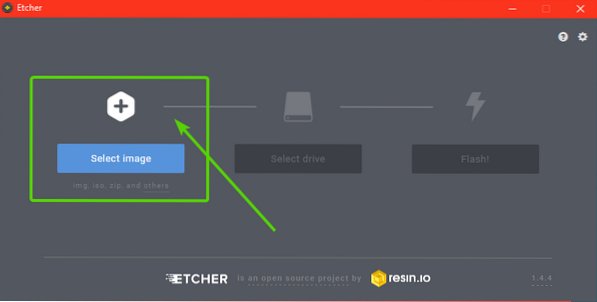
Er moet een bestandskiezer worden geopend. Selecteer nu de Lineage OS-afbeelding die u zojuist hebt gedownload voor uw Raspberry Pi 3 en klik op Open zoals aangegeven in de onderstaande schermafbeelding.
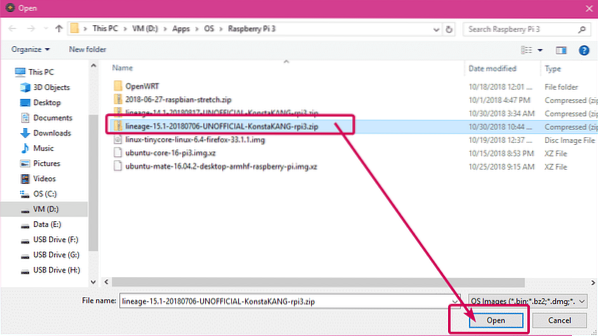
Klik nu op Selecteer station zoals aangegeven in de onderstaande schermafbeelding.
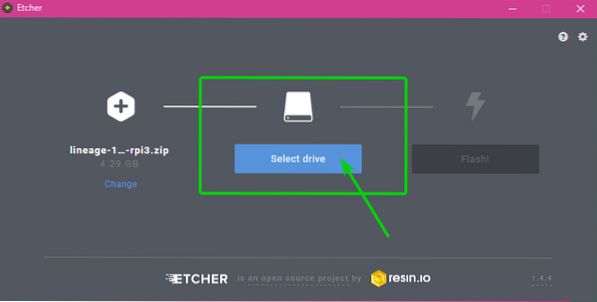
Selecteer nu uw microSD-kaart in de lijst en klik op Doorgaan met.
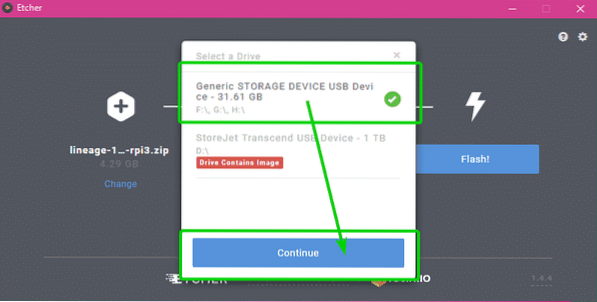
Klik ten slotte op Flash!
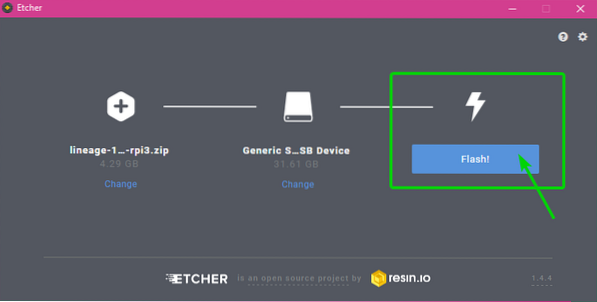
Zoals je kunt zien, wordt de microSD-kaart geflitst met Lineage OS-afbeelding voor Raspberry Pi 3 ".
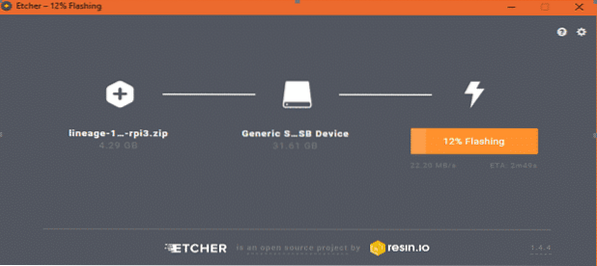
Zodra de Lineage OS-afbeelding op uw microSD-kaart is geflitst, sluit u Etcher en verwijdert u de microSD-kaart uit uw computer.
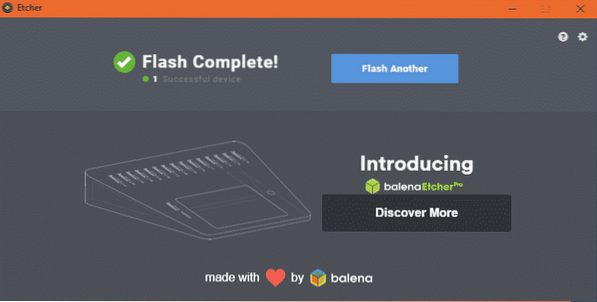
Raspberry Pi 3 instellen en opstarten in Lineage OS:
Voordat u uw Raspberry Pi 3 inschakelt, moet u ervoor zorgen dat u
- Plaats Lineage OS geflitste microSD-kaart in uw Raspberry Pi 3.
- Sluit de HDMI-kabel van je monitor aan op je Raspberry Pi 3.
- Sluit USB-muis en toetsenbord aan op uw Raspberry Pi 3 Pi.
- Sluit de microUSB-adapter aan op uw Raspbery Pi 3.
Schakel ten slotte uw Raspberry Pi 3 . in. Lineage OS zou moeten opstarten en u zou het volgende laadvenster moeten zien:.
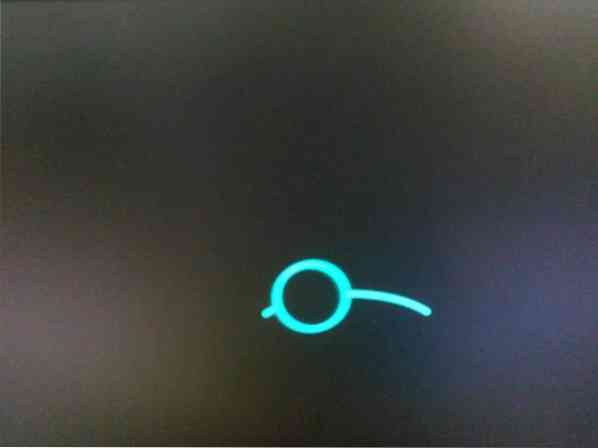
Na een tijdje zou je het volgende venster moeten zien:. Aangezien u Lineage OS voor de eerste keer gebruikt, moet u het configureren. Klik gewoon op DE VOLGENDE.

Selecteer nu uw taal en klik op DE VOLGENDE.
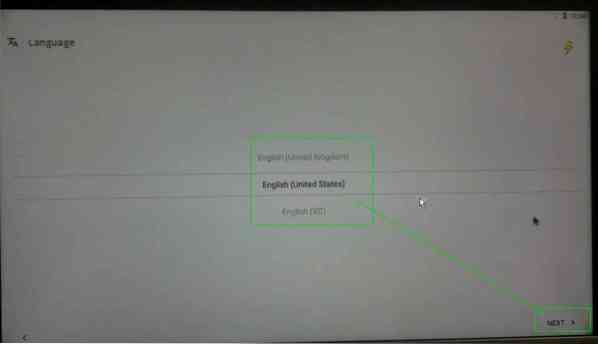
Selecteer nu uw tijdzone, datum en tijd en klik op DE VOLGENDE.
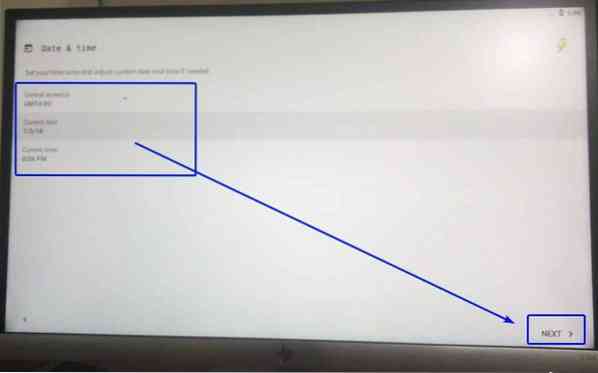
Configureer nu het Wi-Fi-netwerk en klik op DE VOLGENDE.
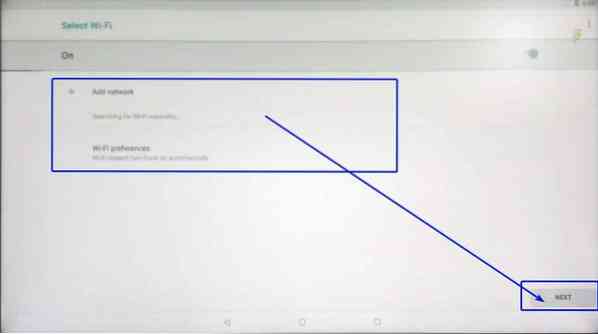
Selecteer nu hoe u wilt dat de locatieservice van Android werkt en klik op DE VOLGENDE.
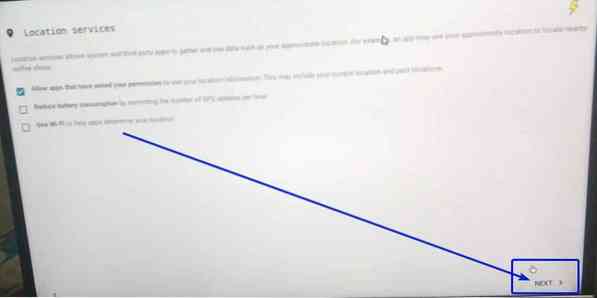
Selecteer nu de Lineage OS-gerelateerde functies die u wilt inschakelen en klik op DE VOLGENDE.
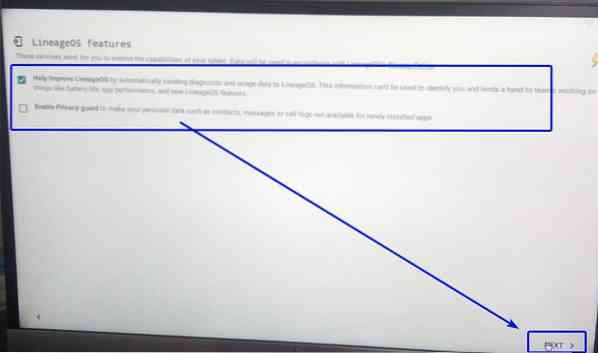
U kunt nu een pincode instellen om uw telefoon tegen andere mensen te beschermen. Klik hiervoor op OPGERICHT zoals aangegeven in de onderstaande schermafbeelding. Als u nu geen pincode wilt instellen, klikt u op OVERSPRINGEN.
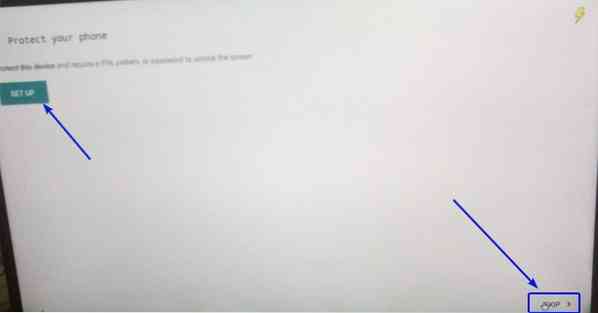
Klik ten slotte op BEGIN.
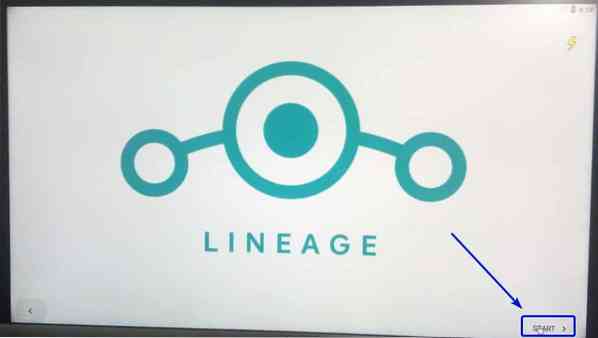
Het startscherm van Lineage OS zou moeten starten.

Zoals je kunt zien, gebruik ik Android 8.1.0 Oreo op Lineage OS 15.1.
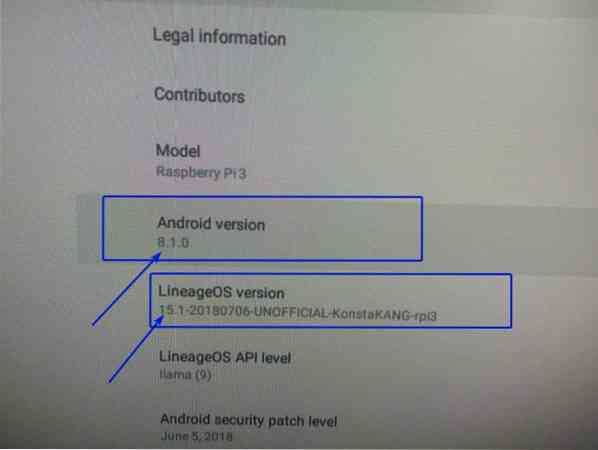
Mijn gedachten over Android op Raspberry Pi 3:
Momenteel kun je Lineage OS alleen op Raspberry Pi 3 installeren als je Android op Raspberry Pi 3 wilt gebruiken. Op Raspberry Pi 3 kun je Lineage OS 14 installeren.1 (Android 7.1.2) en Lineage OS 15.1 (Android 8.1.0) op het moment van schrijven. Ik heb je laten zien hoe je Lineage OS 15 installeert.1 in dit artikel. De procedures voor Lineage OS 14.1 is vergelijkbaar. Maar als je me vraagt welke je moet gebruiken, zou ik zeggen Lineage OS 14.1 omdat het beter presteert op Raspberry Pi 3 dan Lineage OS 15.1. Afstamming OS 15.1 loopt veel achter. Ik zou het niet aanraden. Het is behoorlijk onbruikbaar.
Als je op zoek bent naar commerciële Android-ondersteuning op Raspberry Pi 3, dan kun je het proberen emteria.OS. De evaluatieversie van emteria.OS voor Raspberry Pi 3 is gratis te downloaden. De evaluatieversie heeft wel beperkingen, maar je zult in ieder geval in staat zijn om erachter te komen hoe goed het presteert voordat je het koopt. Om meer te weten te komen over emteria.OS, bezoek de officiële website van emteria.OS.
Dus zo installeer je Android op Raspberry Pi 3. Bedankt voor het lezen van dit artikel.
 Phenquestions
Phenquestions


